dos 查找共享文件
在工作中,经常需要查找局域网内的共享文件,但是如果手动一个一个去寻找,效率极低。如果你也有这样的需求,那么本文将为你介绍如何利用dos命令快速查找共享文件。
一、打开命令提示符
首先,我们需要打开命令提示符。按下“Win+R”组合键,输入“cmd”并回车即可打开命令提示符窗口。
二、输入命令
输入以下命令:
netview
执行后,会列出当前局域网内所有共享资源的名称。
如果你知道要查找的共享资源名称,可以直接使用以下命令进行查找:
netview\\计算机名
其中,“计算机名”指的是要查找的计算机名称。
三、进一步筛选
如果当前局域网内计算机数量较多,那么列出来的所有共享资源可能会很多。此时可以使用以下命令进行进一步筛选:
netview\\计算机名|findstr"要查找的名称"
其中,“要查找的名称”指的是你要查找的共享资源名称。
四、获取更详细信息
如果你想获取更详细的信息,可以使用以下命令:
netview\\计算机名/all
执行后,会列出共享资源的详细信息,包括共享类型、共享路径等。
五、其他命令
除了以上介绍的命令外,还有一些其他常用的dos命令可以帮助我们查找共享文件,比如:
-netuse:列出当前连接的网络驱动器。
-netshare:列出当前计算机上所有共享文件夹。
-netstat:显示网络统计信息。
六、注意事项
在使用dos命令查找共享文件时,需要注意以下几点:
1.确保计算机已经开启了文件和打印机共享功能;
2.确保计算机已经加入了同一个工作组或域;
3.如果要访问需要权限认证的共享资源,需要输入正确的用户名和密码。
至此,通过使用dos命令,我们可以快速查找局域网内的共享文件。希望本文对你有所帮助。
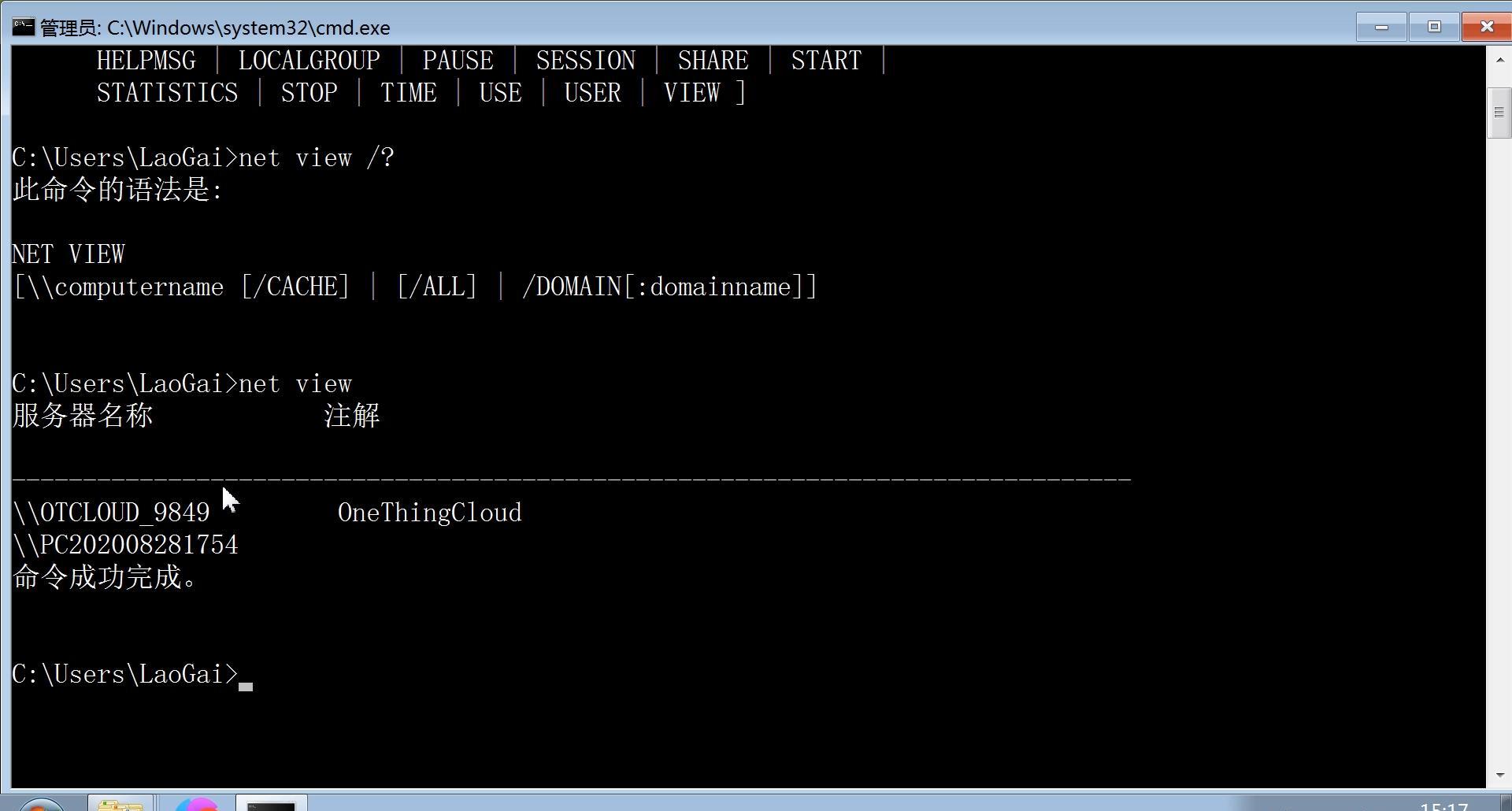
whatsapp最新版:https://cjge-manuscriptcentral.com/software/6928.html
上一篇:crontab 执行任务超时
下一篇:dos 给文件赋空
